Spis treści
Być może zaktualizowałeś swój komputer Mac z Ventura do najnowszej wersji systemu macOS Sonoma ( macOS Sonoma vs. Ventura ) lub z Monterey do Ventura, albo być może w końcu zdecydowałeś się na przejście z systemu macOS Sonoma do Ventura .
Jednak po aktualizacji wersji systemu macOS mogą wystąpić nieoczekiwane błędy, najczęściej gdy po aktualizacji zdjęcia znikają z komputera Mac . Nie panikować; oferujemy 6 rozwiązań do odzyskiwania znikniętych zdjęć Mac.
- Poprawka 1. Odzyskaj zdjęcia po aktualizacji macOS Sonoma za pomocą oprogramowania 💎
- Poprawka 2. Odzyskaj zdjęcia zniknięte z komputera Mac poprzez ostatnio usunięte
- Poprawka 3. Napraw bibliotekę zdjęć na komputerze Mac, aby znaleźć znikające zdjęcia
- Poprawka 4. Odkryj ukryte zdjęcia na komputerze Mac po aktualizacji systemu macOS
- Poprawka 5. Przywróć zniknięte zdjęcia po aktualizacji z iCloud
- Poprawka 6. Odzyskaj zdjęcia zniknęły po aktualizacji z Time Machine
Zanim dowiesz się, jak naprawić zdjęcia znikające z komputera Mac po aktualizacji , wyjaśnimy możliwe przyczyny znikania zdjęć z komputera Mac po aktualizacji. Czytaj dalej!
Zdjęcia zniknęły z komputera Mac po aktualizacji, dlaczego
Po pierwsze, musisz upewnić się, że zdjęcia zniknęły po aktualizacji do systemu macOS 14 lub innych wersji, ale nie tego, że nie znalazłeś ich na właściwej ścieżce.
Istnieje wiele powodów, dla których po aktualizacji Sonoma brakuje zdjęć na komputerze Mac ; oto możliwe przyczyny zniknięcia zdjęć z komputera Mac:
- 😓Awaria systemu podczas aktualizacji do najnowszej wersji systemu macOS
- ⚠️Utrata danych z powodu konfliktu między systemem macOS a aplikacjami na komputerze Mac
- ❎ Za mało miejsca dla systemu macOS Sonoma i dane zostały nadpisane
- ❌Przypadkowo usunięte zdjęcia na komputerze Mac
- 🚫Zdjęć nie można synchronizować i tracić w iCloud z powodu nieprawidłowych ustawień
- 😰 Atak złośliwego oprogramowania lub wirusa na system macOS powoduje, że zdjęcia znikają
Jak naprawić zdjęcia zniknięte z komputera Mac po aktualizacji
Pierwszą pomocą w odzyskaniu znikniętych zdjęć po aktualizacji komputera Mac jest włączenie synchronizacji iCloud, skanowanie i usuwanie złośliwego oprogramowania itp. W następnej części przedstawimy 6 skutecznych metod naprawiania zdjęć, które zniknęły z komputera Mac po aktualizacji.
Poprawka 1. Odzyskaj zdjęcia po aktualizacji macOS Sonoma za pomocą oprogramowania
Ze względu na niepewność dotyczącą nowej aktualizacji możesz spotkać się z utratą danych. W takim przypadku rozważ zainstalowanie potężnego narzędzia do odzyskiwania danych na komputerze Mac, aby odzyskać pliki, które nagle zniknęły z komputera Mac .
EaseUS Data Recovery Wizard dla komputerów Mac Pro to wszechstronne oprogramowanie do odzyskiwania i tworzenia kopii zapasowych danych, które umożliwia tworzenie kopii zapasowych danych komputera Mac i odzyskiwanie trwale usuniętych plików na komputerze Mac . Może odzyskać zdjęcia, które zniknęły z komputera Mac po aktualizacji systemu macOS.
Jako profesjonalne oprogramowanie do odzyskiwania zdjęć, oprogramowanie EaseUS może odzyskać utracone zdjęcia po aktualizacji systemu macOS w zaledwie trzech krokach! Wymeldować się:
Uwaga: Możesz utworzyć kopię zapasową, klikając najpierw „Kopia zapasowa dysku” po lewej stronie. Jeśli dysk ulegnie uszkodzeniu lub dane na nim zostaną przypadkowo usunięte lub utracone, możesz odzyskać dane z obrazu kopii zapasowej.
Krok 1. Wybierz lokalizację
Wybierz dysk, na którym utraciłeś dane po aktualizacji do systemu macOS Sonoma/Ventura/Monterey/Big Sur. Następnie kliknij „Wyszukaj utracone pliki”.

Krok 2. Znajdź utracone dane po skanowaniu
Kreator odzyskiwania danych EaseUS dla komputerów Mac natychmiast przeskanuje wybrany wolumin dysku i wyświetli wyniki skanowania w lewym okienku. Użyj typu pliku i ścieżki pliku, aby znaleźć potrzebne dane na komputerze Mac.

Krok 3. Odzyskaj dane po aktualizacji macOS
Wybierz pliki docelowe, które zostały nieświadomie utracone podczas lub po aktualizacji i kliknij przycisk „Odzyskaj”, aby je wszystkie odzyskać.

Poprawka 2. Odzyskaj zdjęcia zniknięte z komputera Mac poprzez ostatnio usunięte
Zdjęcia mogą również zniknąć, ponieważ przypadkowo je usunąłeś. Gdzie usunięte zdjęcia trafiają na komputerze Mac ? Odpowiedzią jest album „Ostatnio usunięte”.
Możesz także użyć potężnego oprogramowania do odzyskiwania wspomnianego w pierwszej metodzie, aby odzyskać usunięte zdjęcia na komputerze Mac . Możesz też znaleźć zdjęcia usunięte w ciągu 30 dni w folderze Ostatnio usunięte i kliknąć „Przywróć”, aby przywrócić usunięte zdjęcia do ich pierwotnej lokalizacji.

Jeśli ostatnio usunięte zdjęcia na komputerze Mac nie są wyświetlane , zainstaluj Kreator odzyskiwania danych EaseUS dla komputerów Mac Pro, aby odzyskać brakujące zdjęcia w zaledwie trzech krokach!
Udostępnij ten artykuł w mediach społecznościowych, aby pomóc innym użytkownikom komputerów Mac dowiedzieć się, jak naprawić zdjęcia, które zniknęły po aktualizacji systemu macOS.
Poprawka 3. Napraw bibliotekę zdjęć na komputerze Mac, aby znaleźć znikające zdjęcia
Załóżmy, że po aktualizacji do systemu macOS Sonoma nie masz folderu biblioteki na zdjęcia. Może zostać uszkodzony z powodu niezgodności. Dobra wiadomość jest taka, że macOS umożliwia użytkownikom naprawę biblioteki zdjęć na komputerze Mac . Sprawdź następujące kroki:
Krok 1. Otwórz aplikację Zdjęcia i naciśnij „Opcja + Polecenie”.
Krok 2. Kliknij opcję „Napraw” w nowym oknie na komputerze Mac.
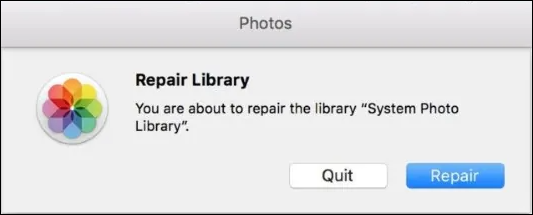
Krok 3. Poczekaj na zakończenie procesu naprawy i sprawdź, czy pojawiają się zniknięte zdjęcia.
Poprawka 4. Odkryj ukryte zdjęcia na komputerze Mac po aktualizacji systemu macOS
Jeśli Twoje zdjęcia zniknęły z komputera Mac i masz pewność, że ich nie usunąłeś, być może przypadkowo je ukryłeś. Prawdopodobnie masz wiele ukrytych zdjęć na komputerze Mac, do których nie masz bezpośredniego dostępu.
Po włączeniu usługi Zdjęcia iCloud możesz ukryć swoje zdjęcia na jednym urządzeniu, a zmiany zostaną odzwierciedlone na wszystkich urządzeniach zalogowanych do tego samego konta iCloud. Aby odkryć foldery Maca przechowujące ukryte zdjęcia, wykonaj poniższe czynności:
Krok 1. Uruchom „Zdjęcia” z „Finder > Aplikacje” na komputerze Mac.
Krok 2. Kliknij „Widok” i wybierz „Pokaż ukryty album ze zdjęciami”.

Krok 3. Wybierz ukryty album ze zdjęciami, gdy pojawi się na lewym pasku bocznym.
Krok 4. Kliknij prawym przyciskiem myszy zdjęcia, które chcesz przywrócić, i kliknij „Odkryj”, aby wyglądały normalnie.
Poprawka 5. Przywróć zniknięte zdjęcia po aktualizacji z iCloud
Ta metoda jest bardzo prosta i bezpośrednia; tak długo, jak masz włączoną usługę iCloud umożliwiającą tworzenie kopii zapasowych zdjęć, które nagle zniknęły po aktualizacji, wystarczy, że odwiedzisz dysk iCloud, znajdziesz żądane zdjęcia i pobierzesz je na komputer Mac.
Oprócz iCloud Kreator odzyskiwania danych EaseUS dla komputerów Mac Pro, o którym wspominaliśmy wcześniej, ma również możliwość tworzenia kopii zapasowych zdjęć. Jest to potężny program, który może w dużym stopniu pomóc w zapewnieniu bezpieczeństwa danych!

Utwórz kopię zapasową swojego komputera Mac i nigdy nie trać danych
Twórz kopie zapasowe i przywracaj MacBooka/iMaca bez Time Machine, iCloud lub zewnętrznych dysków twardych.
Poprawka 6. Odzyskaj zdjęcia zniknęły po aktualizacji z Time Machine
Time Machine to wbudowany program do tworzenia kopii zapasowych dla systemu macOS, który umożliwia tworzenie kopii zapasowych danych na określonym dysku wewnętrznym lub zewnętrznym. Wykonaj następujące kroki, aby odzyskać utracone zdjęcia z Time Machine po aktualizacji:
Krok 1. Otwórz „Time Machine” i zaznacz opcję „Pokaż Time Machine na pasku menu”.

Krok 2. Kliknij ikonę Time Machine w górnym menu i wybierz „Wejdź do Time Machine”, aby wyświetlić wszystkie poprzednie kopie zapasowe Time Machine.

Krok 3. Kliknij „Przywróć”, aby przywrócić zniknięte zdjęcia do pierwotnej lokalizacji.
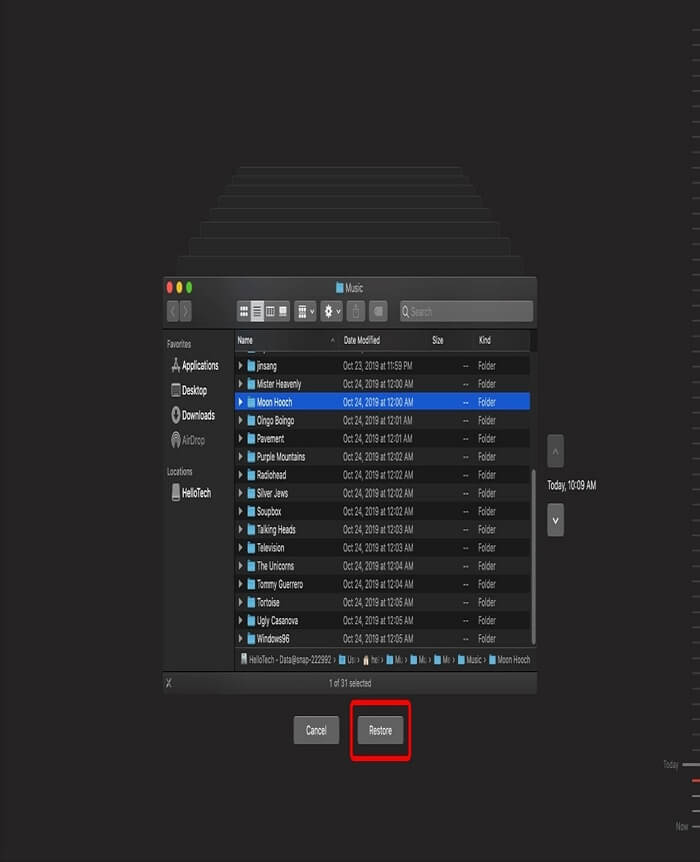
Wniosek
W tym artykule przedstawiono 6 skutecznych sposobów odzyskiwania zdjęć, które zniknęły z komputera Mac po aktualizacji. W takim przypadku rozważ instalację Kreatora odzyskiwania danych EaseUS dla komputera Mac Pro, aby odzyskać utracone zdjęcia w zaledwie trzech krokach!
Zdjęcia zniknęły z komputera Mac po aktualizacji — często zadawane pytania
Oto pytania, które ludzie często zadają, szukając sposobu na odzyskanie zdjęć, które zniknęły z komputera Mac po aktualizacji; Spójrz!
1. Gdzie moje zdjęcia trafiły na komputer Mac po aktualizacji?
Sprawdź, czy na dysku iCloud Drive nie ma zdjęć, które zniknęły po aktualizacji systemu macOS, jeśli używasz iCloud Drive do tworzenia kopii zapasowych zdjęć z komputera Mac na urządzeniach Apple.
2. Dlaczego wszystkie moje zdjęcia zniknęły po aktualizacji?
Po zaktualizowaniu systemu macOS może nastąpić wylogowanie z konta iCloud. W takim przypadku zdjęcia iCloud znikną z Twojego Maca. Aby odzyskać utracone zdjęcia, po prostu zaloguj się ponownie do iCloud i przywróć je.
3. Jak przywrócić zdjęcia na komputerze Mac?
Niezależnie od tego, czy Twoje zdjęcia zostaną utracone, czy usunięte, za pomocą tego rozwiązania możesz je odzyskać; sprawdź następujące kroki:
Krok 1. Zainstaluj i uruchom Kreatora odzyskiwania danych EaseUS dla komputerów Mac Pro.
Krok 2. Wybierz dysk twardy, na którym przechowywane są zniknięte lub usunięte zdjęcia na komputerze Mac i kliknij „Wyszukaj utracone pliki”.
Krok 3. Po zeskanowaniu wybierz zakładkę „Obraz” w lewym panelu i znajdź żądane zdjęcia. Jeśli nie jesteś pewien, który przywrócić, kliknij „Podgląd”, aby wyświetlić jego zawartość.
Krok 4. Wybierz zdjęcia i kliknij „Odzyskaj”, aby je odzyskać.
Powiązane artykuły
-
Odzyskaj poprzednią wersję plików Excel na komputerze Mac [z samouczkiem krok po kroku]
![author icon]() Arek/2023/12/29
Arek/2023/12/29
-
Odzyskaj usunięte zakładki Safari na Macu z / bez Time Machine [kompatybilna z Mojave]
![author icon]() Arek/2023/02/27
Arek/2023/02/27
-
![author icon]() Arek/2023/09/25
Arek/2023/09/25
-
Profesjonalne oprogramowanie do odzyskiwania danych z crackiem
![author icon]() Arek/2023/02/27
Arek/2023/02/27